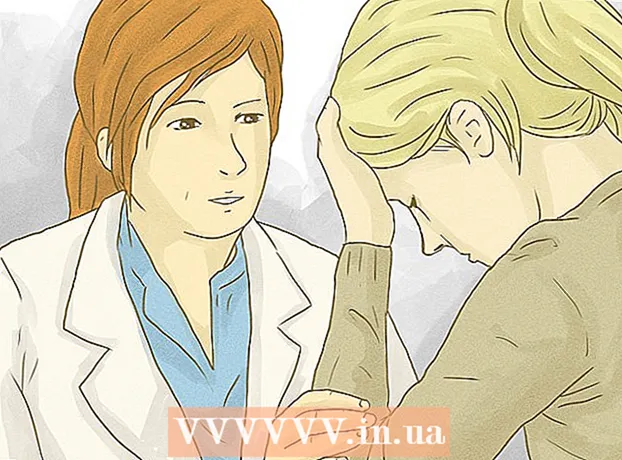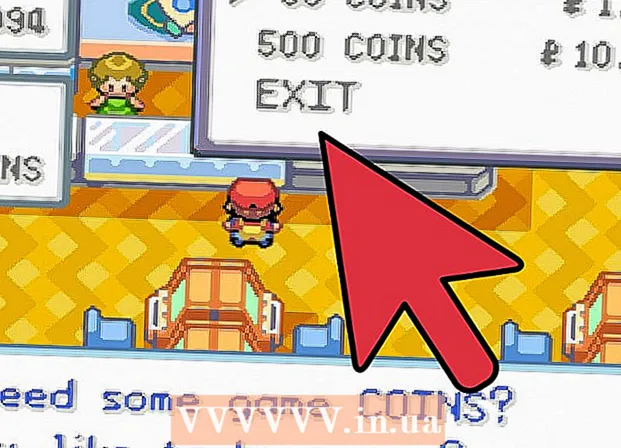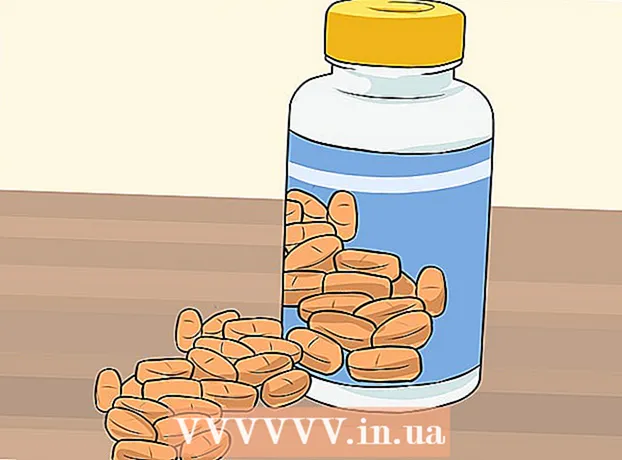Автор:
Florence Bailey
Дата Створення:
26 Березень 2021
Дата Оновлення:
27 Червень 2024

Зміст
- кроки
- Метод 1 з 3: Композитні кабелі (Xbox 360)
- Метод 2 з 3: Комп'ютер під управлінням Windows 10 (Xbox One)
- Метод 3 з 3: Кабельний разветвитель (будь-яка модель Xbox)
- Що вам знадобиться
- Поради
Консоль Xbox 360 або Xbox One можна підключити до двох телевізорів (або моніторів) без використання кабельного розгалуджувача. Описані тут методи приведуть до відображення однієї картинки на обох екранах, але це зручно, щоб грати в ігри в іншій кімнаті, коли Xbox 360 підключена до телевізора або Xbox One підключена до комп'ютера під керуванням Windows 10. Оригінальна модель Xbox не виводить зображення на два екрани без використання розгалуджувача.
кроки
Метод 1 з 3: Композитні кабелі (Xbox 360)
 1 Визначте модель Xbox 360. Існують три моделі Xbox 360: оригінальна, тонка і Е-модель. На деяких застарілих моделях Xbox 360 немає HDMI-роз'ємів, а ось на тонких моделях і Е-моделях такий роз'єм присутній. На всіх моделях є композитний роз'єм, який складається з трьох роз'ємів червоного, білого і жовтого кольору. Цей метод не застосуємо до Xbox One.
1 Визначте модель Xbox 360. Існують три моделі Xbox 360: оригінальна, тонка і Е-модель. На деяких застарілих моделях Xbox 360 немає HDMI-роз'ємів, а ось на тонких моделях і Е-моделях такий роз'єм присутній. На всіх моделях є композитний роз'єм, який складається з трьох роз'ємів червоного, білого і жовтого кольору. Цей метод не застосуємо до Xbox One.  2 Підключіть відповідний кабель до відеовиходу Xbox 360. Вставте HDMI-штекер плоского композитного кабелю у відповідний роз'єм або скористайтеся комбінованим композитним / компонентним кабелем, який поставляється зі старими моделями.
2 Підключіть відповідний кабель до відеовиходу Xbox 360. Вставте HDMI-штекер плоского композитного кабелю у відповідний роз'єм або скористайтеся комбінованим композитним / компонентним кабелем, який поставляється зі старими моделями. - Підключіть HDMI-штекер плоского композитного кабелю до відповідного роз'єму консолі.
- Скористайтеся комбінованим композитним / компонентним кабелем, який поставляється зі старими моделями. Такий кабель має перемикач (на тому кінці кабелю, який підключається до ігрової приставки), який потрібно поставити в положення «TV» (ТБ). У цьому випадку звук буде виведений тільки на один телевізор. Використовувати композитний і компонентний відеокабелі окремо не можна.
 3 Підключіть жовтий штекер композитного кабелю до відеовходу пристрою. Використовуйте телевізор або монітор з композитним роз'ємом. Щоб вивести звук на цей пристрій, підключіть до нього червоний і білий штекери композитного кабелю.
3 Підключіть жовтий штекер композитного кабелю до відеовходу пристрою. Використовуйте телевізор або монітор з композитним роз'ємом. Щоб вивести звук на цей пристрій, підключіть до нього червоний і білий штекери композитного кабелю.  4 Підключіть кабель для передачі зображення з високою роздільною здатністю до відеовходу пристрою. Якщо телевізор або монітор забезпечений HDMI-роз'ємом, підключіть до нього HDMI-кабель. У разі використання комбінованого композитного / компонентного кабелю підключіть червоний, синій і зелений штекери до компонентного роз'єму.
4 Підключіть кабель для передачі зображення з високою роздільною здатністю до відеовходу пристрою. Якщо телевізор або монітор забезпечений HDMI-роз'ємом, підключіть до нього HDMI-кабель. У разі використання комбінованого композитного / компонентного кабелю підключіть червоний, синій і зелений штекери до компонентного роз'єму. - Червоний і білий штекери, через які подається звуковий сигнал, в разі HDMI-кабелю не знадобляться.
- Щоб вивести звук за допомогою компонентного кабелю, підключіть червоний і білий штекери до аудіовходу телевізора або монітора.
 5 Увімкніть телевізори або монітори і налаштуйте їх на прийом сигналу з Xbox 360. Кожен монітор або телевізор налаштовується на прийом відеосигналу в залежності від використовуваного роз'єму, до якого підключений відеокабель. Виберіть режим «AV», якщо використовується композитний роз'єм, або режим «Компонентний», якщо використовується однойменний роз'єм, або перейдіть в режим «HDMI» при використанні HDMI-кабелю.
5 Увімкніть телевізори або монітори і налаштуйте їх на прийом сигналу з Xbox 360. Кожен монітор або телевізор налаштовується на прийом відеосигналу в залежності від використовуваного роз'єму, до якого підключений відеокабель. Виберіть режим «AV», якщо використовується композитний роз'єм, або режим «Компонентний», якщо використовується однойменний роз'єм, або перейдіть в режим «HDMI» при використанні HDMI-кабелю.  6 Увімкніть Xbox 360. На обох телевізорах або моніторах з'являється зображення з ігрової приставки; в іншому випадку перевірте правильність і надійність підключення відповідних кабелів. Якщо зображення на екранах як і раніше немає, телевізори або монітори не сумісні з використовуваним типом кабелю. Скористайтеся іншим телевізором або монітором, який підтримує передачу відеосигналу з того ж кабелю.
6 Увімкніть Xbox 360. На обох телевізорах або моніторах з'являється зображення з ігрової приставки; в іншому випадку перевірте правильність і надійність підключення відповідних кабелів. Якщо зображення на екранах як і раніше немає, телевізори або монітори не сумісні з використовуваним типом кабелю. Скористайтеся іншим телевізором або монітором, який підтримує передачу відеосигналу з того ж кабелю.
Метод 2 з 3: Комп'ютер під управлінням Windows 10 (Xbox One)
 1 Перевірте системні вимоги. Щоб скористатися даним методом, у вас повинні бути Xbox One і комп'ютер під управлінням Windows 10, який відповідає певним вимогам. Рекомендується використовувати дротове з'єднання, але ця умова не є обов'язковим. Комп'ютер або ноутбук під керуванням Windows 10 можна підключити до телевізора за допомогою кабелю VGA або HDMI-кабелю.
1 Перевірте системні вимоги. Щоб скористатися даним методом, у вас повинні бути Xbox One і комп'ютер під управлінням Windows 10, який відповідає певним вимогам. Рекомендується використовувати дротове з'єднання, але ця умова не є обов'язковим. Комп'ютер або ноутбук під керуванням Windows 10 можна підключити до телевізора за допомогою кабелю VGA або HDMI-кабелю. - 2 ГБ оперативної пам'яті, 1,5 ГГц або швидший процесор, дротове з'єднання через Ethernet-кабель або бездротове підключення (802.11 N / AC).
 2 Підключіть контролер Xbox One або Xbox 360 до комп'ютера. Щоб підключити контролер Xbox One, знадобиться бездротової адаптер (Xbox One Wireless Adapter) для Windows 10 або кабель USB-мікроUSB. Щоб підключити провідний або бездротової контролер Xbox 360, скористайтеся бездротовим адаптером (Xbox 360 Wireless Adapter) для комп'ютера під керуванням Windows.
2 Підключіть контролер Xbox One або Xbox 360 до комп'ютера. Щоб підключити контролер Xbox One, знадобиться бездротової адаптер (Xbox One Wireless Adapter) для Windows 10 або кабель USB-мікроUSB. Щоб підключити провідний або бездротової контролер Xbox 360, скористайтеся бездротовим адаптером (Xbox 360 Wireless Adapter) для комп'ютера під керуванням Windows.  3 На Xbox One включите режим потокової передачі гри на комп'ютер під керуванням Windows 10. У Xbox 360 такого режиму немає (тому даний метод не застосуємо до Xbox 360). Увімкніть Xbox One, натисніть «Налаштування» (Settings) - «Параметри» (Preferences) і активуйте опцію «Дозволити потокову передачу гри на інші пристрої (бета)» (Allow game streaming to other devices). Далі активуйте підключення SmartGlass; для цього відзначте опцію «З будь-якого SmartGlass-пристрої» (From any SmartGlass device) або опцію «Тільки з активних профілів на цій Xbox» (Only from profiles signed in on this Xbox).
3 На Xbox One включите режим потокової передачі гри на комп'ютер під керуванням Windows 10. У Xbox 360 такого режиму немає (тому даний метод не застосуємо до Xbox 360). Увімкніть Xbox One, натисніть «Налаштування» (Settings) - «Параметри» (Preferences) і активуйте опцію «Дозволити потокову передачу гри на інші пристрої (бета)» (Allow game streaming to other devices). Далі активуйте підключення SmartGlass; для цього відзначте опцію «З будь-якого SmartGlass-пристрої» (From any SmartGlass device) або опцію «Тільки з активних профілів на цій Xbox» (Only from profiles signed in on this Xbox).  4 На комп'ютері під керуванням Windows 10, відкрийте програму Xbox і увійдіть в систему. Для цього натисніть «Пуск» (на панелі завдань в лівому нижньому кутку екрану), а потім клацніть по значку додатка Xbox. Увійдіть до свого облікового запису Xbox Gamertag, який є повним аналогом аккаунта, використовуваного на Xbox One.
4 На комп'ютері під керуванням Windows 10, відкрийте програму Xbox і увійдіть в систему. Для цього натисніть «Пуск» (на панелі завдань в лівому нижньому кутку екрану), а потім клацніть по значку додатка Xbox. Увійдіть до свого облікового запису Xbox Gamertag, який є повним аналогом аккаунта, використовуваного на Xbox One.  5 Підключіть комп'ютер до Xbox One. На лівій панелі (на моніторі комп'ютера) натисніть «Підключити» (Connect). Додаток знайде консолі Xbox One, які підключені до тієї ж мережі. Після того як консоль знайдена, виберіть систему, з якої буде здійснена потокова передача гри.
5 Підключіть комп'ютер до Xbox One. На лівій панелі (на моніторі комп'ютера) натисніть «Підключити» (Connect). Додаток знайде консолі Xbox One, які підключені до тієї ж мережі. Після того як консоль знайдена, виберіть систему, з якої буде здійснена потокова передача гри.  6 Запустіть потокову передачу гри на комп'ютер під керуванням Windows 10. Підключивши Xbox One до комп'ютера, натисніть «Передача потокового» (Stream).
6 Запустіть потокову передачу гри на комп'ютер під керуванням Windows 10. Підключивши Xbox One до комп'ютера, натисніть «Передача потокового» (Stream).
Метод 3 з 3: Кабельний разветвитель (будь-яка модель Xbox)
 1 Визначте, який тип підключення використовувати. Знадобиться тільки один тип відеовиходу консолі. Цей метод можна застосовувати до будь-якої моделі Xbox, включаючи оригінальну модель Xbox, Xbox 360 і Xbox One. Майте на увазі, що на оригінальної моделі Xbox і на деяких старих Xbox 360 HDMI-роз'єму немає (таким роз'ємом оснащується тільки Xbox One).
1 Визначте, який тип підключення використовувати. Знадобиться тільки один тип відеовиходу консолі. Цей метод можна застосовувати до будь-якої моделі Xbox, включаючи оригінальну модель Xbox, Xbox 360 і Xbox One. Майте на увазі, що на оригінальної моделі Xbox і на деяких старих Xbox 360 HDMI-роз'єму немає (таким роз'ємом оснащується тільки Xbox One).  2 Купуйте відповідні кабелі та кабельний разветвитель. Кабельний разветвитель буде приймати відеосигнал з консолі і передавати його на два телевізора або монітора. Залежно від типу кабельного розгалуджувача вам, можливо, доведеться придбати два кабелі, щоб підключити його до телевізорів або моніторів.
2 Купуйте відповідні кабелі та кабельний разветвитель. Кабельний разветвитель буде приймати відеосигнал з консолі і передавати його на два телевізора або монітора. Залежно від типу кабельного розгалуджувача вам, можливо, доведеться придбати два кабелі, щоб підключити його до телевізорів або моніторів.  3 Підключіть перехідник до відеовиходу консолі. Даний метод має на увазі використання тільки одного відеовиходу ігрової приставки.
3 Підключіть перехідник до відеовиходу консолі. Даний метод має на увазі використання тільки одного відеовиходу ігрової приставки.  4 Підключіть перехідник до обох телевізорів або моніторів і включіть їх. Можливо, знадобляться два кабелі, щоб підключити перехідник до телевізорів або моніторів. Кожен монітор або телевізор налаштуйте на прийом відеосигналу в залежності від використовуваного кабелю (композитний, компонентний або HDMI). Обидва телевізора будуть використовувати один і той же тип підключення.
4 Підключіть перехідник до обох телевізорів або моніторів і включіть їх. Можливо, знадобляться два кабелі, щоб підключити перехідник до телевізорів або моніторів. Кожен монітор або телевізор налаштуйте на прийом відеосигналу в залежності від використовуваного кабелю (композитний, компонентний або HDMI). Обидва телевізора будуть використовувати один і той же тип підключення.  5 Увімкніть Xbox. На обох телевізорах або моніторах з'являється зображення з ігрової приставки; в іншому випадку перевірте правильність і надійність підключення відповідних кабелів.
5 Увімкніть Xbox. На обох телевізорах або моніторах з'являється зображення з ігрової приставки; в іншому випадку перевірте правильність і надійність підключення відповідних кабелів.
Що вам знадобиться
Для Xbox 360.
- Консоль Xbox 360
- Плоский композитний відеокабель або композитний / компонентний комбінований кабель.
- HDMI-кабель
- Два телевізора або монітора з HDMI-роз'ємами або з компонентним роз'ємом (на одному телевізорі / моніторі) і з композитним роз'ємом (на другому телевізорі / моніторі).
Для Xbox One
- Консоль Xbox One
- Комп'ютер під управлінням Windows 10
- HDMI-роз'єм або VGA-роз'єм на комп'ютері
- Провідна або безпровідна мережа
Поради
- Якщо на двох екранах потрібно відобразити різні картинки, щоб грати в багато користувачів гру, підключіть одну з консолей до мережі за допомогою System Link або Xbox Live (в залежності від того, що підтримує програмне забезпечення).